Capturer de bonnes images sur le téléphone vous permet de profiter plus tard des souvenirs qui vous sont chers. Mais que se passe-t-il si vous les stockez sur un logiciel de stockage qui altère leur résolution ? Comment obtenir la meilleure qualité possible lors du téléchargement de photos à partir d'iCloud ? Ce guide vous guidera à travers les étapes suivantes comment télécharger des photos iCloud en pleine résolution sur votre iPhone, iPad, Mac ou PC.

Dans cet article
Partie 1 : Comment télécharger des photos en pleine résolution d'iCloud vers l'iPhone/iPad
En général, les photos iCloud ne sont pas enregistrées en pleine résolution sur nos iPhones afin d'économiser l'espace de stockage de l'appareil. Si vous souhaitez retrouver des photos de haute qualité depuis iCloud sur votre iPhone ou iPad, nous vous proposons ici quelques méthodes simples.
- Aller sur“Paramètres”> “Apple ID”> “iCloud.”

- Appuyez sur“Photos.”

- Cliquez sur “iCloud Photos.”

- Modifiez maintenant les paramètres pour “Télécharger et conserver les originaux” à partir d'iCloud..

Remarque : "Télécharger et conserver les originaux" ou "Optimiser le stockage des photos" ?
L'option“ Télécharger et conserver les originaux” vous permet de stocker des photos en pleine résolution sur votre appareil. Il nécessite plus de stockage mais garantit la meilleure qualité. Parallèlement, “Optimiser le stockage des photos” vous permet de conserver des versions plus petites mais moins claires des images sur votre appareil. Il permet d'économiser de l'espace de stockage tout en conservant l'accès aux photos en pleine résolution dans iCloud.
Partie 2 : Comment télécharger les photos originales d'iCloud sur Mac
Outre l'iPhone ou l'iPad, vous pouvez également accéder aux photos haute résolution d'iCloud sur votre Mac. Suivez les étapes pour télécharger les photos iCloud originales sur votre Mac.
- Avant de commencer, vous devez vous identifier sur iCloud.. Si vous utilisez l'application Photos sur Mac, votre système Mac doit être mis à jour. Et si vous utilisez icloud.com, assurez-vous que votre navigateur est à jour.

- Lancez l'application Photos et choisissez les images que vous souhaitez télécharger. Pour sélectionner plusieurs photos, maintenez la touche Commande enfoncée et sélectionnez celles que vous voulez.

- Cliquez ensuite sur Fichier dans la barre de menu. Allez dans Exporter, puis choisissez le mode de téléchargement de vos photos. Si vous souhaitez enregistrer les photos originales, sélectionnez Origine non modifiée. Pour télécharger les photos modifiées, vous pouvez cliquer sur Exporter les photos.

- Choisissez maintenant la destination, par exemple un nouveau dossier ou un disque dur. Cliquez ensuite sur Exporter.

Vous pouvez également récupérer vos photos iCloud originales dans l'application Photos.
- Allez dans Photos.
- Cliquez sur Paramètres dans le menu déroulant.
- Dans l'onglet iCloud, choisissez Télécharger les originaux sur ce Mac.

Le système Mac est différent de Windows PC, et nous proposons également des méthodes pour les utilisateurs de PC. Poursuivez votre lecture pour savoir comment transférer des photos iCloud en pleine résolution sur un PC.
Partie 3 : Comment télécharger des photos haute résolution d'iCloud vers un PC
Si vous êtes un utilisateur de Windows PC, vous pouvez aller sur icloud.com sur votre ordinateur pour obtenir les photos iCloud originales.
- Allez sur icloud.com dans le navigateur.

- Allez dans Photos et sélectionnez les photos que vous voulez.

- Pour télécharger les photos, cliquez sur le bouton qui ressemble à un nuage dans le coin supérieur droit de l'écran. Vous pouvez également cliquer sur le bouton à trois points et télécharger la version de la photo de votre choix.
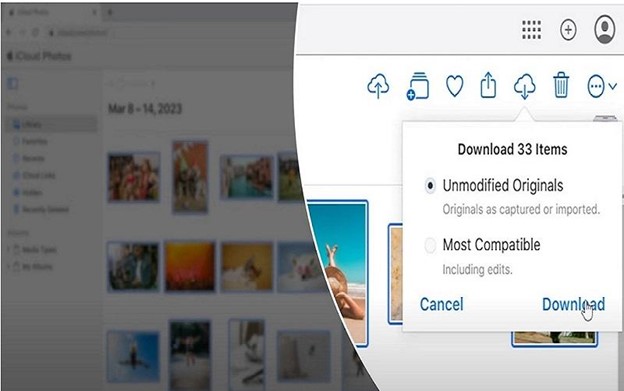
- Ensuite, vous trouverez des photos enregistrées par défaut dans votre dossier Téléchargement.

Pour en savoir plus sur le téléchargement de photos iCloud sur PC, lisez cet article: https://mobiletrans.wondershare.com/fr/icloud-transfer/download-icloud-photos-to-pc.html
Partie 4: Obtenir des photos en pleine résolution à l'aide de MobileTrans
iCloud est un excellent moyen de stocker des photos et des vidéos, mais saviez-vous qu'il n'offre que 5 Go d'espace de stockage ? Cela signifie que vous ne pouvez conserver qu'un nombre limité de données sur iCloud. Pour une meilleure expérience de sauvegarde, voici une alternative plus pratique à iCloud : MobileTrans - Sauvegarde et restauration.
- Il est compatible avec plus de 6 000 appareils.
- Il préserve la qualité des photos pendant les transferts
- Vous pouvez accéder aux photos sauvegardées sans connexion internet.
Cet outil puissant est un moyen fantastique de sauvegarder et de récupérer des images haute résolution.

Consultez le tableau ci-dessous et découvrez les avantages et les inconvénients de MobileTrans par rapport à iCloud.
| MobileTrans | iCloud |
| Transfert multiplateforme : Transférez vos photos sur différents appareils et plateformes. | Plateforme limitée : iCloud prend principalement en charge les appareils Apple. |
| Préserver la qualité : Conservez la qualité totale des photos pendant les transferts. | Compression de la qualité : iCloud peut compresser les images pendant la sauvegarde. |
| Accès hors ligne : Accédez aux photos sauvegardées sans connexion Internet. | Dépendance à l'égard d'Internet : l'accès à iCloud nécessite une connexion Internet active. |
| Aucune limite de stockage dans le nuage : Sauvegardez autant de photos que votre ordinateur peut en contenir. | Stockage iCloud limité : L'espace de stockage gratuit est limité ; l'espace supplémentaire est payant. |
| Contrôle de la confidentialité : Gardez vos photos hors du nuage si vous le souhaitez pour une meilleure protection de la vie privée. | Dépendance à l'égard de l'informatique en nuage : iCloud nécessite un stockage en nuage pour l'accès et la sauvegarde. |
Téléchargez MobileTrans pour profiter d'une sauvegarde de photos fluide et de haute qualité.
Conclusion
Notre guide vous indique, étape par étape, comment télécharger des photos en pleine résolution à partir d'iCloud. En suivant ces instructions, vous pouvez télécharger des photos originales d'iCloud sur différents appareils. Si vous souhaitez sauvegarder vos photos sur PC plutôt que sur iCloud, essayez MobileTrans pour une meilleure expérience de sauvegarde de photos.




